Az iOS 12 -t egyértelműen olyan iPadhez tervezték, ahol a Face ID helyettesíti a Kezdőlap gombot. Az Apple megújította a táblagép gesztusait az iOS 12 rendszerre, így egyszerű módon visszatérhetünk a kezdőképernyőre, és iPhone X-stílusú gesztussal érhetjük el a Vezérlőközpontot.
Ha Ön régóta iPad-felhasználó, ezek a változások elsőre kissé megrendítőnek tűnnek. Hamarosan azonban megszokja őket, és még megtanulja szeretni őket. Az új Vezérlőközpont gesztus valójában sokkal jobb, mint a régi.
iOS 12 iPad gesztusok
Mely gesztusok változtak iPaden az iOS 12 rendszerben?
Az iOS 11 rendszerben, ha felfelé csúsztatja a képernyő alját, először feltárja a dokkot (hacsak nem látható), majd folytassa a felfelé húzást a Vezérlőközpont eléréséhez. Ha azt reméli, hogy ez a kettős célú gesztus leegyszerűsödött az iOS 12 rendszerben, akkor nincs szerencséje. Az imént került újjá.
Az alkalmazásváltó gesztus ugyanolyan maradt, de jelenleg nehezebb használni.
Ugyanazok az iOS -gesztusok, más eredmény
Ban ben iOS 12
, a rövid felfelé húzás még mindig felhúzza a dokkot. Ha azonban folyamatosan felfelé húz, most visszatér a kezdőképernyőre. Úgy tűnik, ez az Apple terve bármelyikre jövőbeli Face ID iPad -ek, amelyekből hiányozhat a Kezdőlap gomb.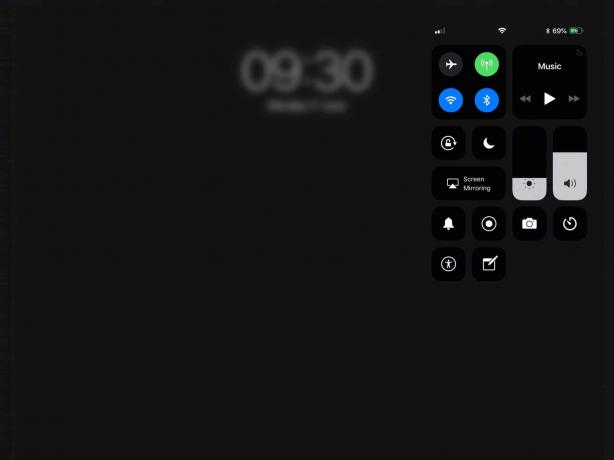
Fotó: Cult of Mac
A Vezérlőközpont most ugyanúgy érhető el, mint az iPhone X esetén: Le kell húzni a képernyő jobb felső sarkából. Ezt tegye, és a Vezérlőközpont elhalványul, és ugyanabban a sarokban jelenik meg. Számomra ez sokkal jobb gesztus. Egyrészt rövidebb, de az ujját is a Vezérlőközpont kezelőszervei felett hagyja, ahol szeretné.
Ezenkívül a Vezérlőközpont most is aktív az ellopás közben. Vagyis a nézetbe csúsztathatja, miközben az ujját „aktív” állapotban tartja, és egy másik ujjával gyorsan megváltoztathatja a képernyő fényerejét (vagy más dolgokat módosíthat). Ezután visszahúzhatja a Vezérlőközpontot a látómezőből. Ez egy nagyon gyors módja a kezelőszervek elérésének.
Az alkalmazásváltó gesztus az iOS 12 rendszerben
Hol hagyja ez az iOS 12 alkalmazásváltót? Az iOS 11 rendszerben a Vezérlőközpont és az alkalmazásváltó ugyanazt a képernyőt osztotta meg. A képernyő aljáról felfelé húzva megjelenik egy lap, amely a Vezérlőközpontot és a nemrégiben használt alkalmazások miniatűrjeit is megjeleníti.
Most az alkalmazásváltót úgy érheti el, hogy leállítja az új kezdőképernyő húzását. Elmész a dokk-húzás mellett, de nem mész odáig, hogy feltárja a kezdőképernyőt. A fenti GIF -ben láthatja. Amit a GIF nem árul el, az az, hogy egy kis gyakorlás szükséges ahhoz, hogy a gesztus megfelelő legyen. A korai béta verziókban azon kaptam magam, hogy a kezdőképernyőt ütöm az alkalmazásváltó helyett. Az utolsó kiadásban ez fordítva van.
Az iPad örököl egy másikat a sok másolt közül új iPhone X gesztusok is. Pöccinthet felfelé, mintha a teljes alkalmazásváltóba lépne, de amint az aktuális alkalmazás zsugorodni kezd a képernyőn, gyorsan legyintsen balra vagy jobbra, hogy az előző vagy a következő alkalmazásra váltson. Ez valójában egy fantasztikus gesztus az iPad -en.
Ha megszokta a négy-öt ujjal ellop az alkalmazások közötti váltáshoz, ezt szeretni fogod. Pontosan ugyanaz, csak könnyebb. A kezdőképernyőről is működik. És mindezt egyetlen ujjal is megteheti.
A régi ötujjas keverés új trükköket kap
Ha már az ötujjas gesztusokról beszélünk, ezek továbbra is működnek az iOS 12 rendszerben. A fent említett módon négy vagy öt ujjal elhúzhat az alkalmazások között. Ez a gesztus mostantól az iOS kezdőképernyőjén is működik, lehetővé téve, hogy ellop segítségével elérhesse az utoljára használt alkalmazást. Az iOS 11 rendszerben ennek a gesztusnak a használata a kezdőképernyőn csak a kezdőképernyő oldalait váltaná, vagy a Mai nézethez vezetne - ugyanúgy, mint egy ujjal. Az iOS 12 rendszerben sokkal hasznosabbá válik.
A régi négy- vagy ötujjas csípés szintén arra szolgál, hogy egy alkalmazásból visszatérjen a kezdőképernyőre, de most ugyanezzel a mozdulattal elérheti az alkalmazásváltót is. Így csinálod:
Először csípje be az alkalmazás képernyőjét, de ahelyett, hogy egészen a kezdőképernyőig csípné, mozgassa kissé balra vagy jobbra az ujjait, és látni fogja, hogy az alkalmazásváltó megjelenik.
A szerkesztő megjegyzése: Ezt a bejegyzést eredetileg 2018. június 26 -án tették közzé, az iOS 12 béta tesztelése során. Frissítve lett a nyilvános iOS 12 kiadáshoz.

